Comment installer l'IPTV sur les Smart TV de Samsung et LG (étape par étape)
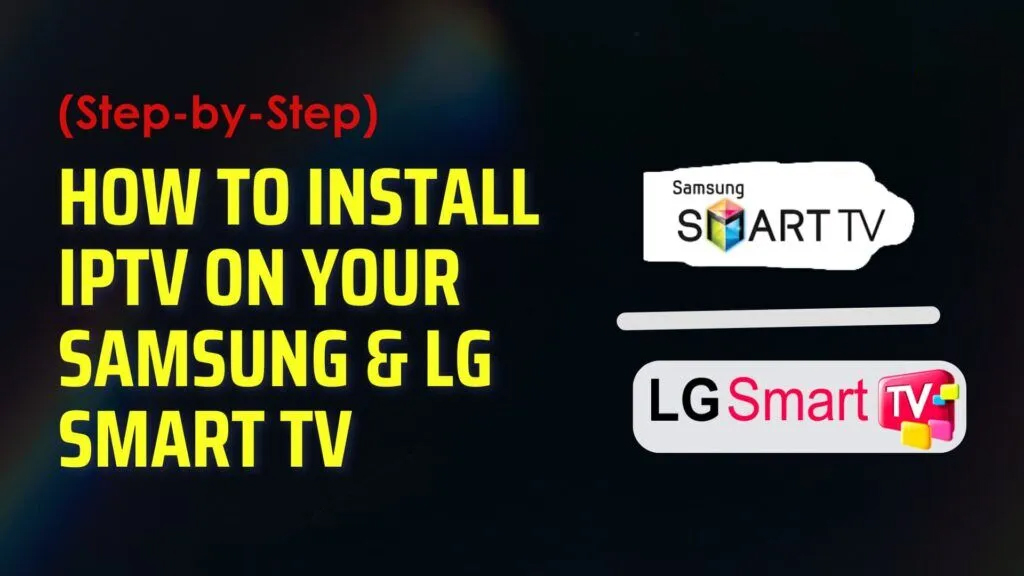
Installer IPTV sur Samsung Smart TV :
Étape 1 : Appuyer sur la touche Hub intelligent de votre télécommande.
Étape 2 : Rechercher Smarters Pro dans l'app store et l'installer.
Étape 3 : Ouvrez l'application et connectez-vous avec les détails de votre abonnement :
Nom d'utilisateur
Mot de passe
URL du portail
Vous êtes maintenant prêt à diffuser la télévision par Internet sur votre téléviseur Samsung !
Installer IPTV sur LG Smart TV :
Étape 1 : Appuyer sur la touche Accueil et aller à la page d'accueil LG Content Store.
Étape 2 : Rechercher et installer Smarters Pro.
Étape 3 : Lancez l'application et entrez vos identifiants de connexion :
Nom d'utilisateur
Mot de passe
URL du portail

Vous êtes prêt sur votre LG Smart TV !
Comment ajouter des chaînes IPTV aux smarters IPTV
Vous pouvez connecter votre abonnement IPTV en deux voies:
API des codes Xtream (Recommandé)
*Liste de lecture M3U (fichier ou URL)
Configurer les Smarters IPTV via l'API Xtream Codes
Nous recommandons d'utiliser API des codes Xtream parce que :
Il comprend les éléments suivants Rattrapage fonction (si elle est prise en charge)
Le L'EPG se charge automatiquement (il n'est pas nécessaire de l'ajouter manuellement)
Étape 1 : Démarrer l'application et sélectionner la méthode de connexion
Ouvrir le IPTV Smarters Pro application
Cliquez sur "Ajouter un utilisateur
Choisir "Connexion avec l'API Xtream Codes".

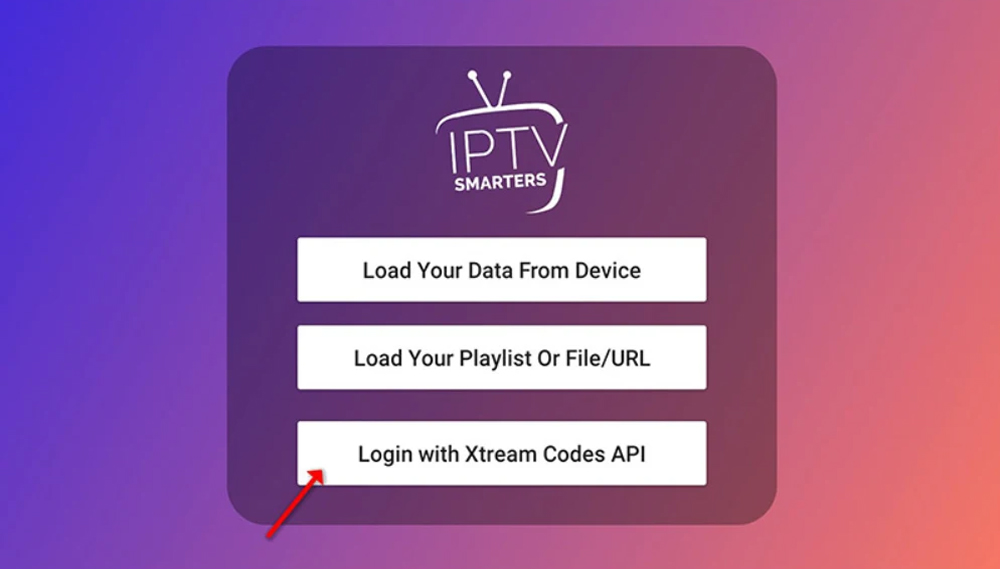
Étape 2 : Saisissez vos coordonnées IPTV
Dans la première case, tapez un nom quelconque (exemple : IPTV THE FOX)
Dans les cases suivantes, saisissez votre :
Nom d'utilisateur
Mot de passe
URL du serveur (envoyé par WhatsApp, e-mail ou chat)
Cliquez sur "ADD USER" (AJOUTER UN UTILISATEUR) poursuivre
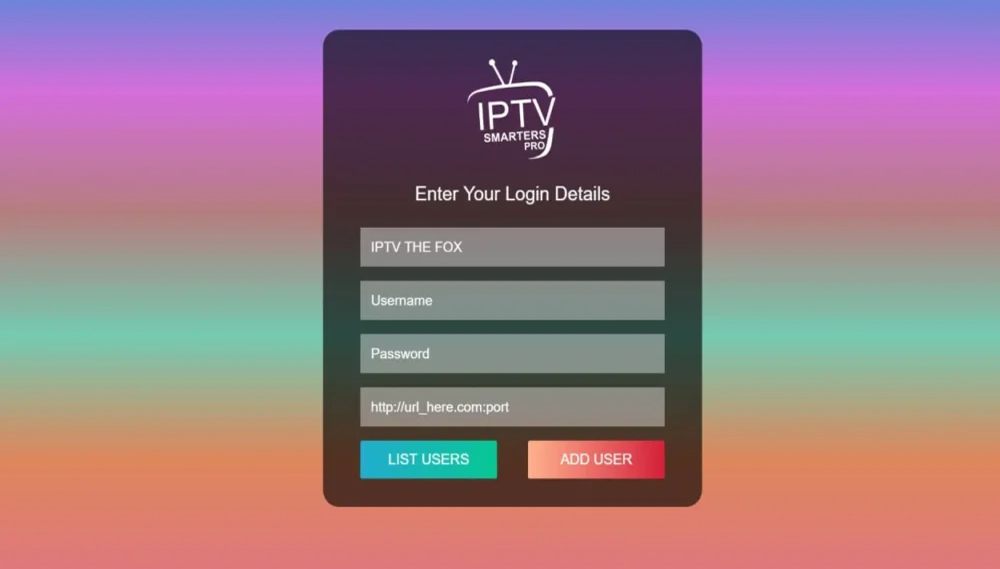
Étape 3 : Attendre le chargement du contenu
Après avoir cliqué sur "Ajouter un utilisateurl'application commencera à charger votre contenu.
Veuillez patienter quelques secondes pendant la recherche :
Chaînes de télévision en direct
Cinéma
Série
Vous serez dirigé vers le tableau de bord IPTV une fois qu'il sera prêt.

Étape 4 : Accéder à la télévision en direct
Dans l'écran principal, cliquez sur le bouton "Live TV" (télévision en direct) (en surbrillance dans l'image)
Vous accédez alors à la liste des groupes de chaînes, où vous pouvez commencer à regarder.
Voilà, votre IPTV est prête à être utilisée !
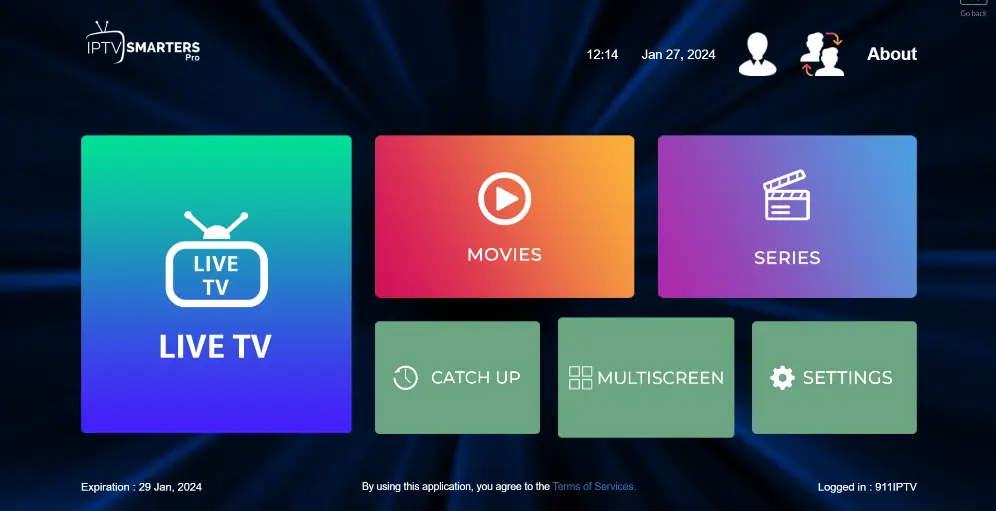
Étape 5 : Sélection d'un groupe de canaux
- Parcourez les catégories de canaux
Cliquez sur l'icône groupe que vous souhaitez regarder (par ex. USA News, Movies, Music)
Passez à la liste des chaînes dans la section suivante.
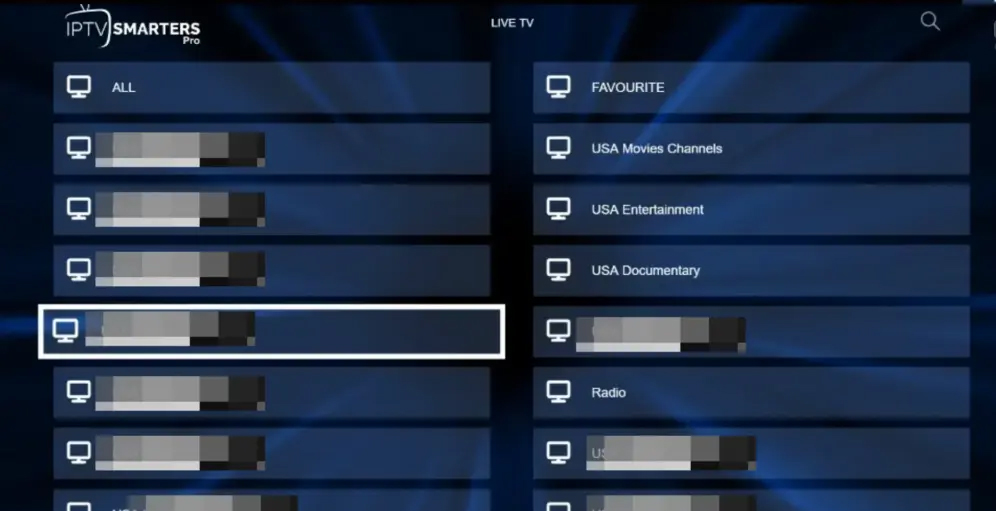
Étape 6 : Sélectionner une chaîne et passer en mode plein écran
Cliquez sur l'icône nom du canal vous voulez regarder
Dans ce cas double clic sur le petit écran pour entrer mode plein écran
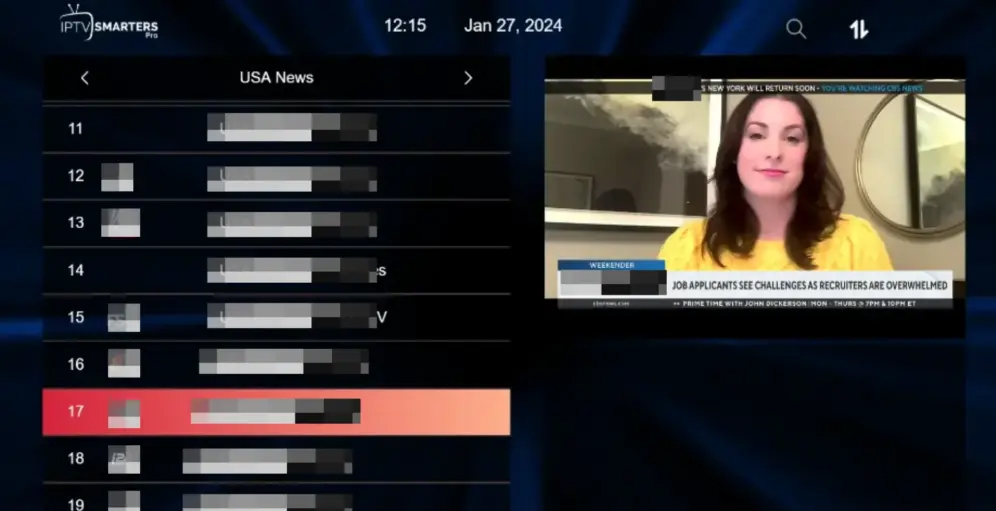

Configurer les Smarters IPTV via l'API Xtream Codes
Si vous ne disposez pas de l'API Xtream Codes, vous pouvez utiliser votre URL M3U au lieu de cela.
Étape 1 : Sélectionner l'option Liste de lecture
Ouvrez l'application IPTV Smarters
Cliquez sur "Ajouter un utilisateur
Choisir "Charger votre liste de lecture ou votre fichier/URL".
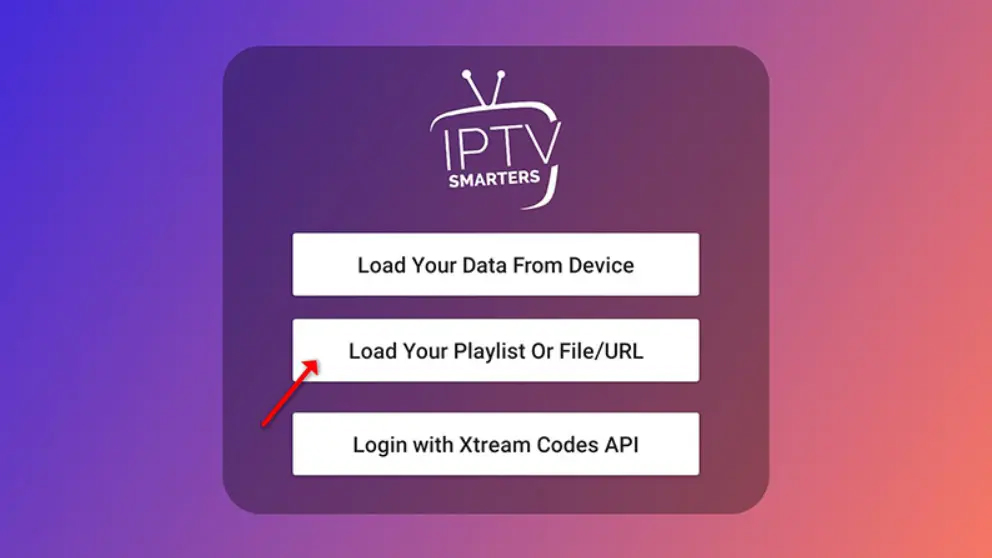

Étape 2 : Entrer les informations de la liste de lecture M3U
Saisir un nom (par exemple Liste de lecture IPTV)
Sélectionner "URL M3U" comme type de liste de lecture
Collez votre Lien M3U (envoyé par WhatsApp, e-mail ou chat)
Cliquez sur "Ajouter un utilisateur poursuivre
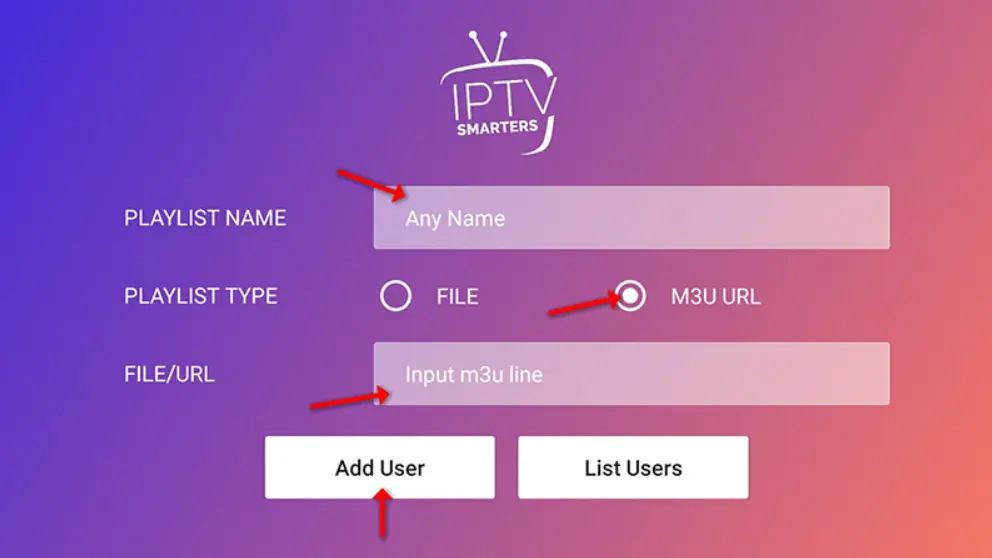
Vous êtes presque prêt à regarder !
Étape 3 : Commencer à regarder la télévision en direct
Cliquez sur l'icône "Live TV" (télévision en direct) icône
Choisir un groupe de canaux
Sélectionnez ensuite l'option canal vous voulez regarder


